pgAdmin는 무엇인가?
- postgreDQL를 관리할 수 있는 툴
- GUI를 제공하여 시각적으로 한눈에 관리할 수 있음
1) pgAdmin4 실행
- 좌측 하단 검색창에 pgAdmin4를 입력 및 클릭하여 실행
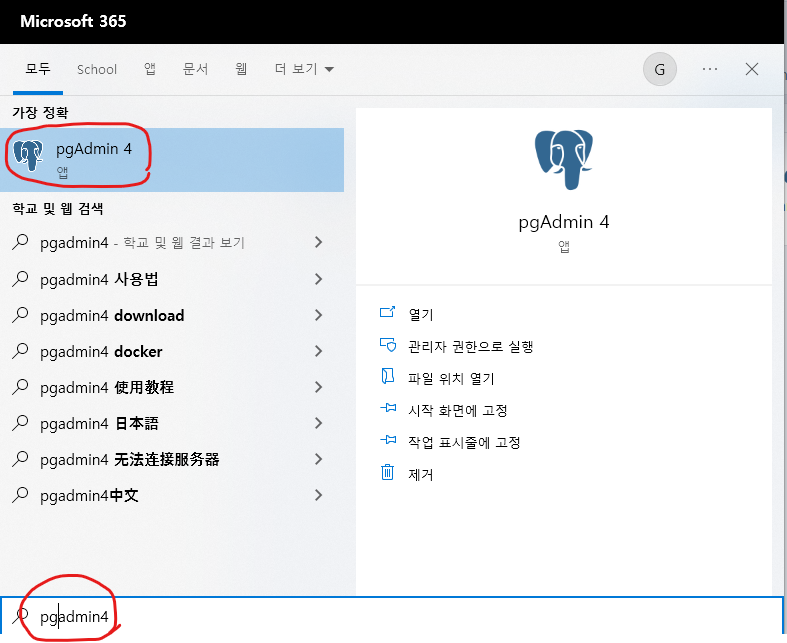
2) pgAdmin4 접속
- 실행시 아래와 같은 창이 뜸
- postgreSQL 설치시 입력했던 password 입력
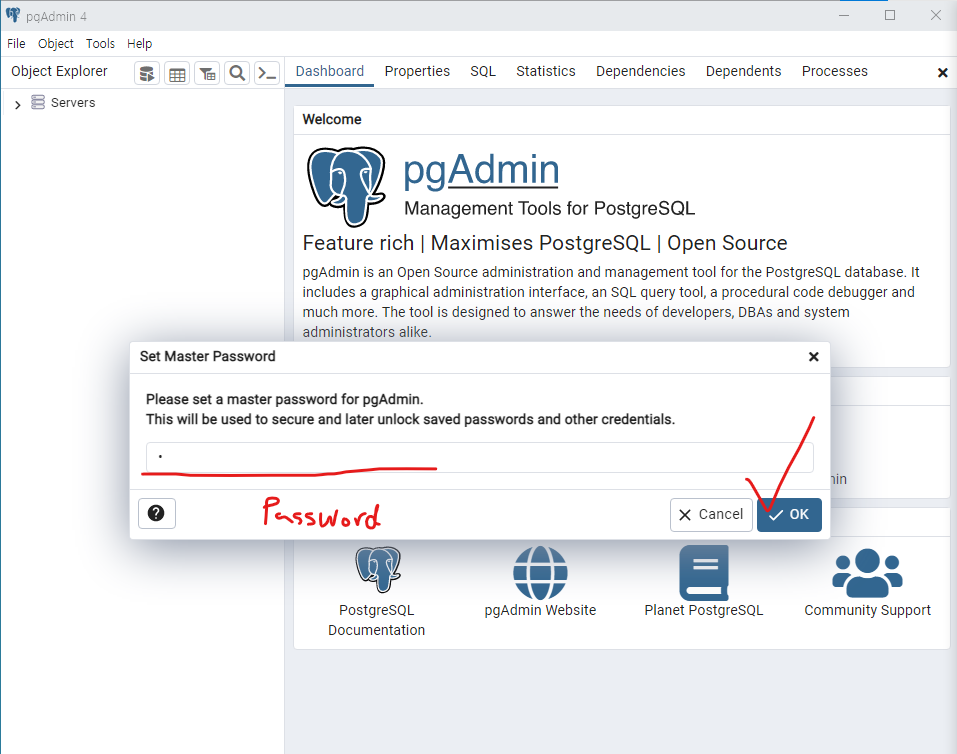
3) 기본 세팅
- 좌측의 Servers 와 PostgreSQL의 토글을 클릭하여 열어보면 기본적인 세팅을 볼 수 있다.
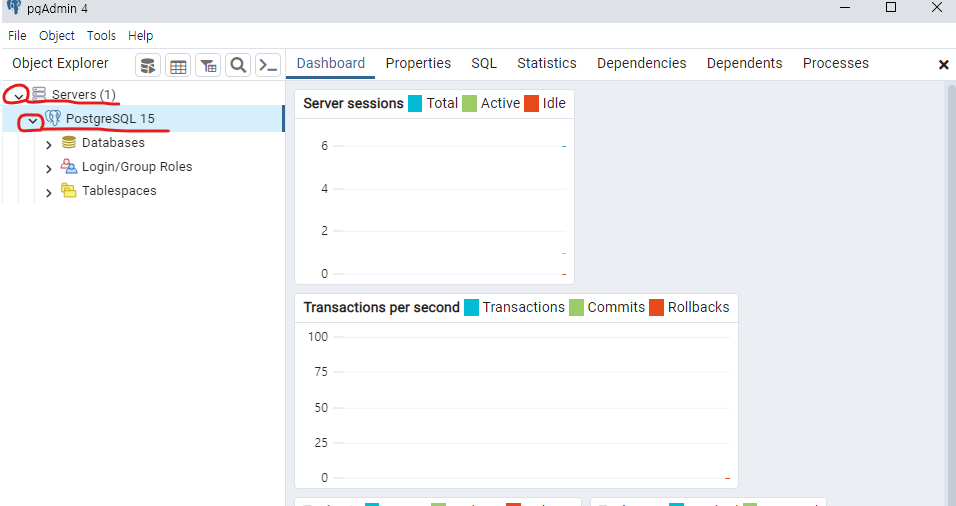
4) User 생성
- Login/Group Role 우클릭 > Create > Login/Group Role... 클릭
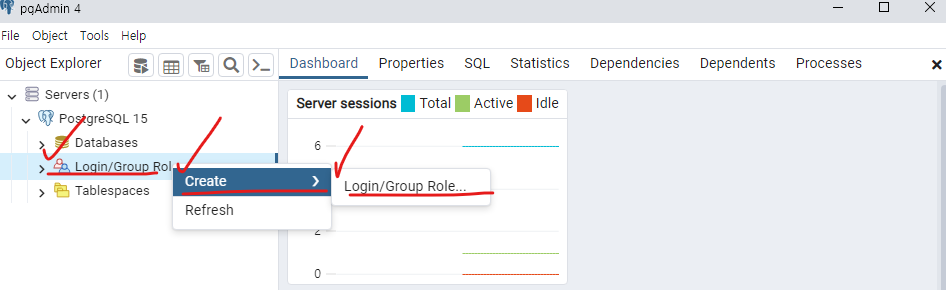
4-1)사용자명 생성
클릭시 뜨는 창(General)에서 Name란에 사용할 사용자 이름을 입력 후 Save 클릭
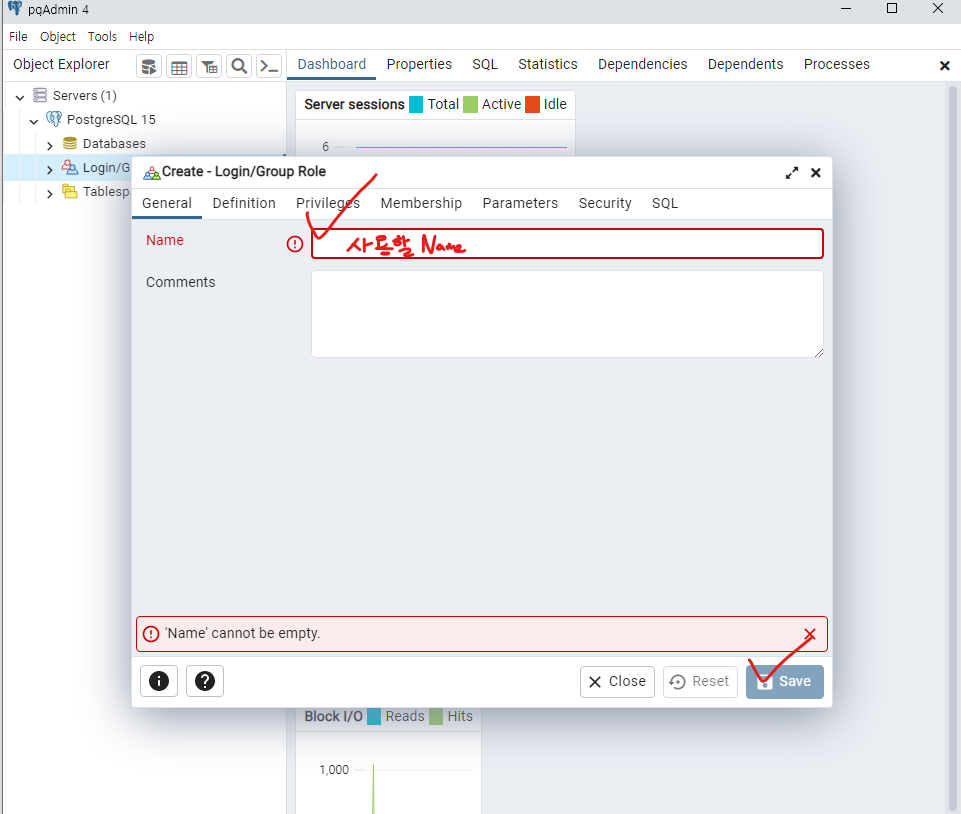
4-2)사용자 비밀번호 설정
Definition> password란에 비밀번호 입력 > Save
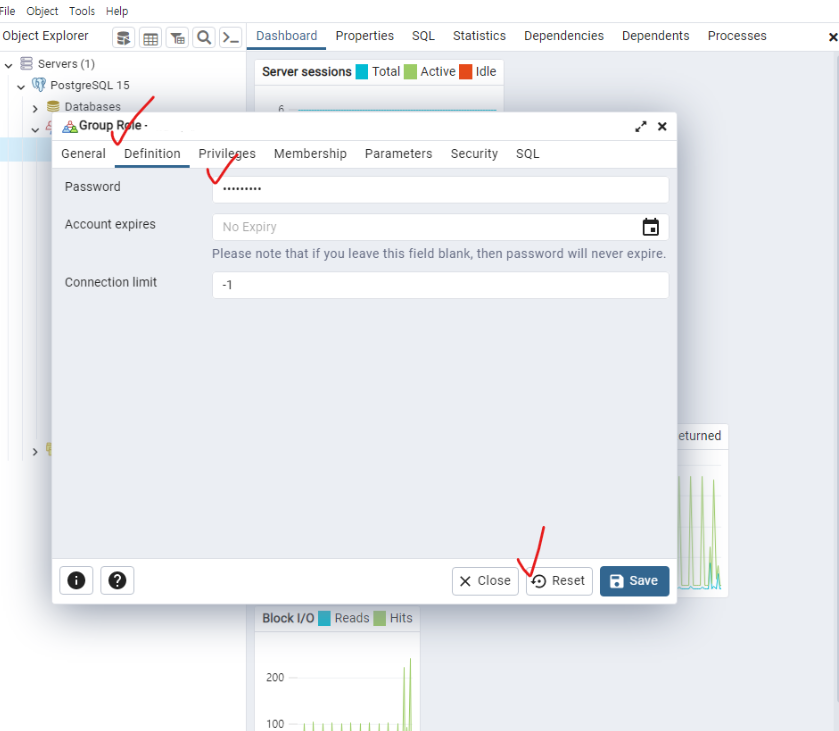
4-3)사용자 권한 설정
Privileges > 원하는 권한 설정 > Save
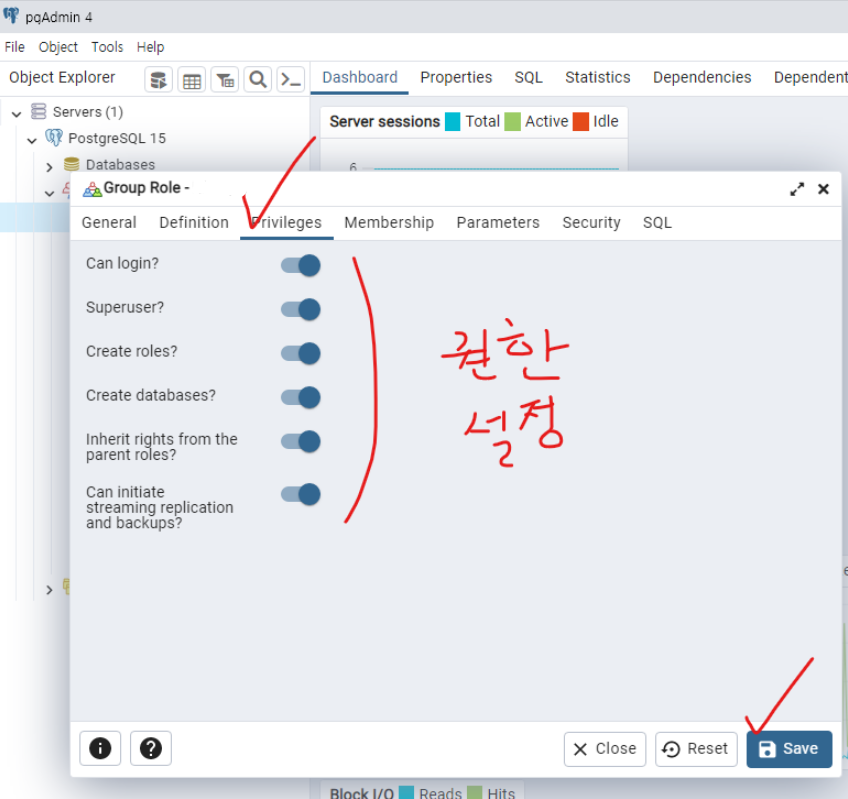
5) Database 및 Table 생성
5-1) Database 생성
Database (우클릭) > Create > Database.. 클릭
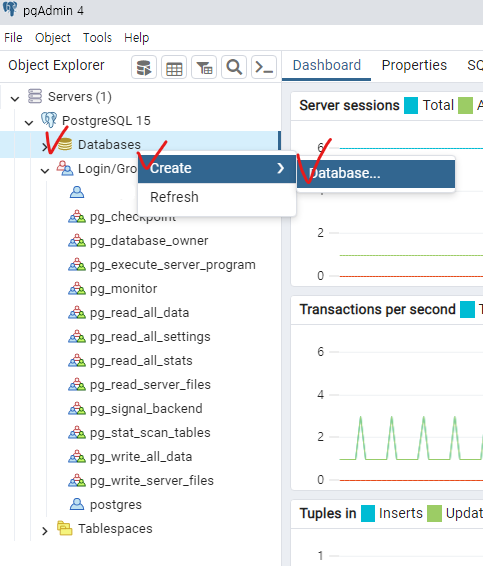
- 데이터베이스 생성
Databse 이름 입력 > Owner에서 사용자 선택 > Save
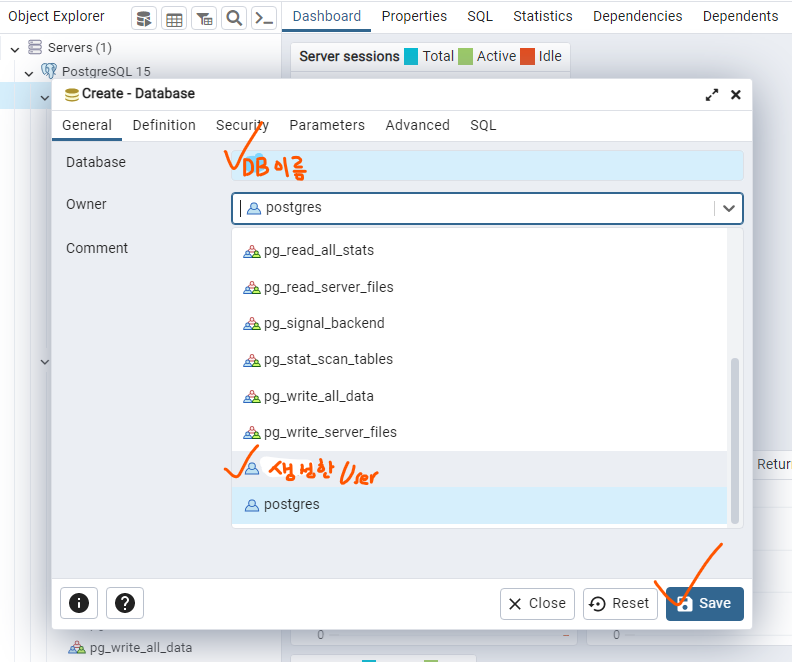
5-2) Table 생성
- 생성한 DB 토글 클릭 > Schema 토글 클릭 > Tables 우클릭 > Create 클릭 > Table.. 클릭
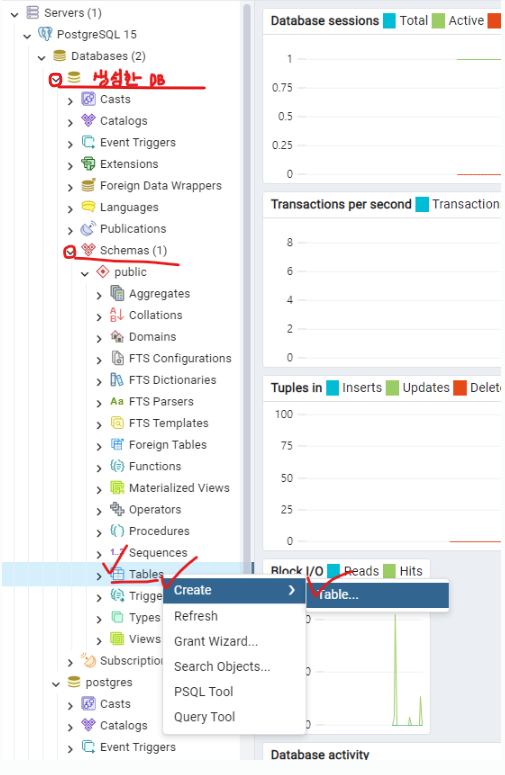
- Name, Owner, Schema, Tablespace, partitioned table, comment 설정
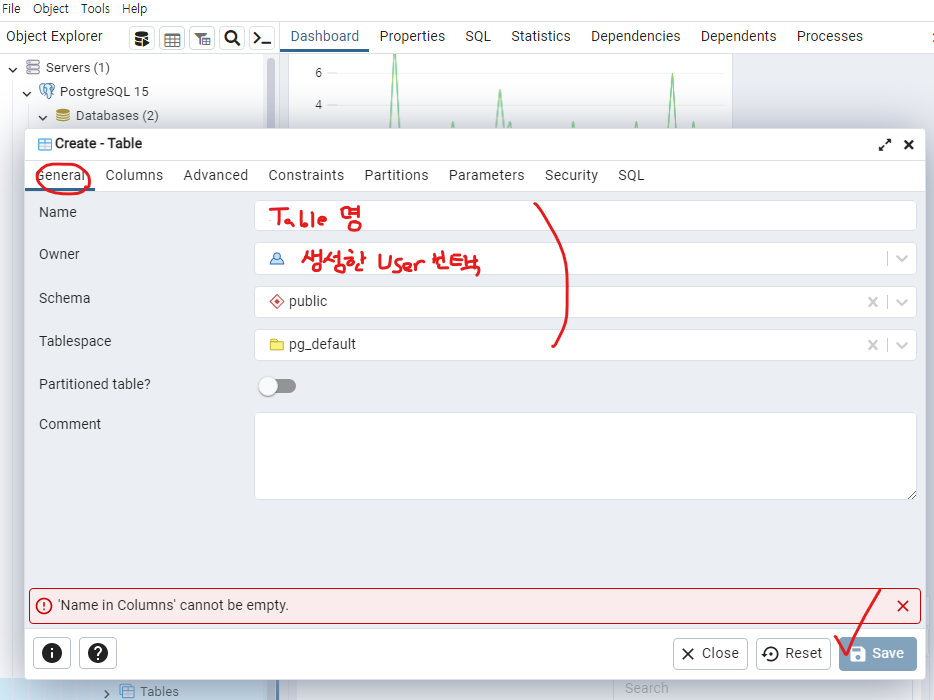
- Columns 란에서 Column 정보 입력 후 Save
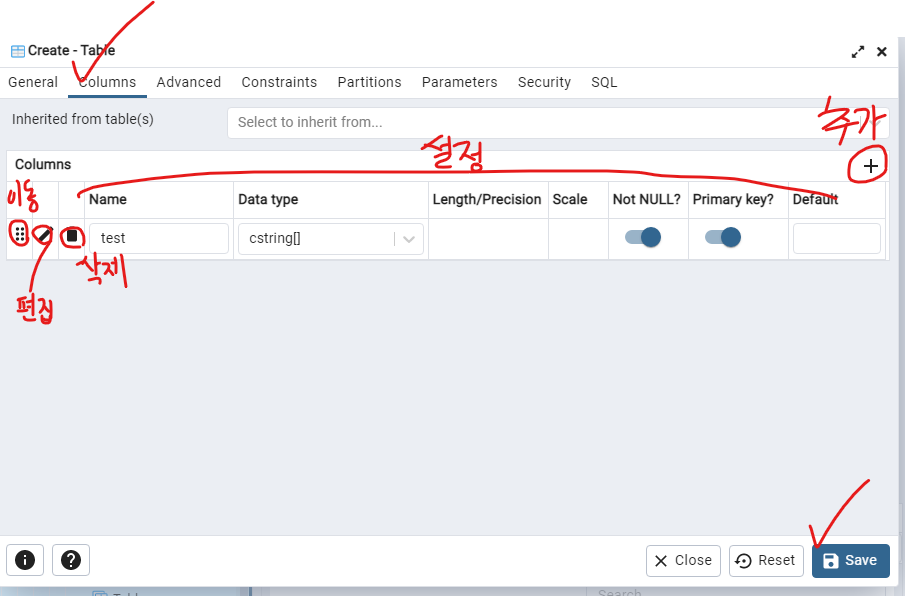
- 생성 완료
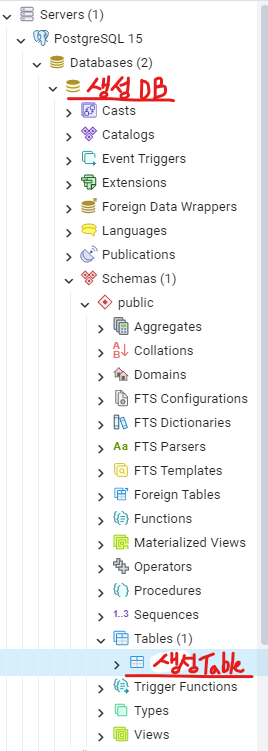
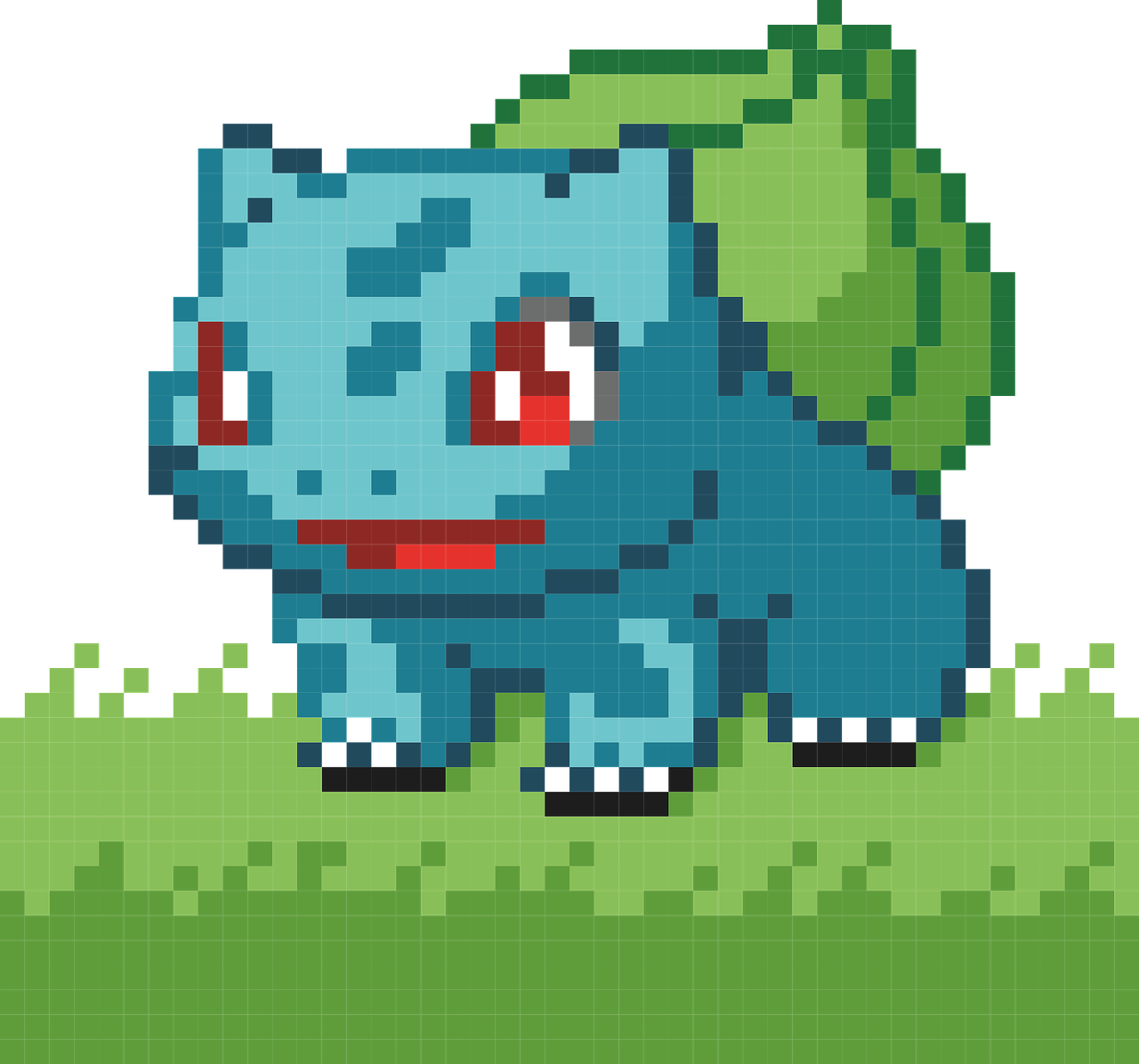
입문에 많은 도움이 되었습니다! 감사합니다